Windows 11의 기본 앱, 특히 위젯과 채팅 앱의 유용성에 대해 많은 논쟁이 있습니다. 후자는 원래 프로그램의 축소 버전이기 때문에 Teams 앱의 인기 없는 변형으로 비판을 받았습니다.

두 앱 모두 핵심 경험의 일부로 새 운영 체제에서 기본적으로 활성화됩니다. 채팅 및 위젯 버튼을 제거하는 방법을 설명했습니다.
시스템 리소스를 절약하려면 Windows 11에서 채팅 및 위젯 아이콘을 비활성화하세요.
이러한 앱이 컴퓨터 성능에 부정적인 영향을 미치나요? 이렇게 생겼습니다. 개발자/IT 관리자인 Michael Niehaus의 연구 결과에 따르면 채팅 및 위젯 애플리케이션은 백그라운드에서 실행되는 프로세스에 의존하는 것으로 나타났습니다. ArsTechnica가 발견한 보고서에는 두 응용 프로그램이 msedgewebview2.exe 이름의 여러 인스턴스를 생성했다고 언급되어 있습니다. 이름에서 알 수 있듯이 이는 모두 Microsoft Edge에 관한 것입니다. WebView2는 본질적으로 회사의 Electron 대체품으로, 둘 다 Chromium 소스로 구축되었습니다. 말하자면, Edge Bar 패널은 동일한 기술을 사용합니다.
위젯 및 채팅 애플리케이션은 사용자 입력 없이 운영 체제에 로그인하자마자 이러한 인스턴스를 엽니다. 당연히 이러한 오버헤드로 인해 시스템 성능에 영향을 미치는 몇 가지 용도가 있습니다. 하지만 얼마나 나쁜가요? Out of Office Hours 블로그에 게시된 스크린샷을 보면 이러한 기능과 관련된 프로세스가 수백 메가바이트의 메모리를 차지한다는 것을 알 수 있습니다.
Niehaus는 작업 표시줄에서 위젯 애플리케이션에 액세스할 때 msedgewebview2.exe의 수가 두 배로 증가하는 것을 관찰했다고 썼습니다. 아이콘을 클릭하지 않으면 이런 일이 발생하는 것을 방지할 수 있다는 뜻인가요? 예, 하지만 원래 세트는 계속 실행됩니다. 또한 위젯 패널을 열었다 닫아도 새로 생성된 컬렉션은 배경에 남아 있습니다. 위젯 버튼을 숨기면 자체 WebView2 인스턴스 세트를 생성할 수 없습니다. 블로그 게시물에는 아이콘을 비활성화하고 로그아웃했다가 Windows 11에 다시 로그인하면 Teams 클라이언트가 시작되지 않도록 할 수 있다고 명시되어 있습니다.
음, Windows 11에서 채팅 및 위젯 아이콘을 비활성화하면 해당 아이콘이 작업 표시줄에서 제거될 뿐만 아니라 일부 시스템 리소스도 절약되는 것으로 나타났습니다. 작업 표시줄을 마우스 오른쪽 버튼으로 클릭하고 나타나는 유일한 옵션인 작업 표시줄 설정을 선택합니다. 채팅, 설정 토글을 비활성화하면 아이콘이 제거됩니다.

사용하지 않는 RAM은 메모리 낭비라고 주장할 수 있습니다. 하지만 사용하지 않는 프로그램이나 기능이 공간을 차지하고 있다면 그것이 사용자에게 정말 도움이 될까요? 다른 응용 프로그램을 위해 이러한 시스템 리소스를 확보할 수 있습니다. Teams를 사용하고 싶다면 실제 프로그램을 설치하면 됩니다.
Windows 11의 Microsoft Edge는 백그라운드에서도 리소스를 사용합니다
Niehaus는 Windows 10의 Microsoft Edge가 운영 체제가 시작될 때 시스템 리소스를 소모한다는 사실도 발견했습니다. 이 기능을 Startup Boost라고 하며 브라우저가 빠르게 시작되도록 도와줍니다. 브라우저의 설정 페이지에서 이를 비활성화할 수 있습니다. 가장자리://설정/시스템
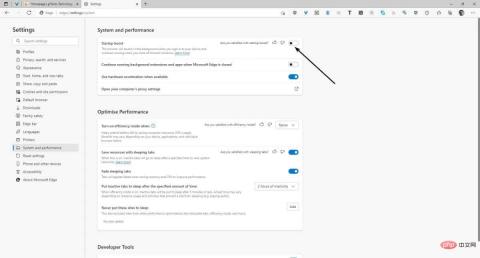
이것은 Windows 11에서도 작동합니다. 이 옵션을 끄면 로그인 프로세스를 단축하고 일부 리소스를 소비하는 것을 방지하는 데 도움이 될 수 있습니다.
Windows 11 성능을 향상하기 위한 조정을 찾고 있다면 이 토글이 도움이 될 수 있습니다. 특히 저/중급 컴퓨터를 사용하는 경우 더욱 그렇습니다.
Windows 11 환경 개선을 위한 팁을 공유하세요.
위 내용은 시스템 성능을 향상시키기 위해 Windows 11에서 채팅 및 위젯 아이콘을 비활성화하는 방법은 무엇입니까?의 상세 내용입니다. 자세한 내용은 PHP 중국어 웹사이트의 기타 관련 기사를 참조하세요!

핫 AI 도구

Undresser.AI Undress
사실적인 누드 사진을 만들기 위한 AI 기반 앱

AI Clothes Remover
사진에서 옷을 제거하는 온라인 AI 도구입니다.

Undress AI Tool
무료로 이미지를 벗다

Clothoff.io
AI 옷 제거제

Video Face Swap
완전히 무료인 AI 얼굴 교환 도구를 사용하여 모든 비디오의 얼굴을 쉽게 바꾸세요!

인기 기사

뜨거운 도구

SublimeText3 Linux 새 버전
SublimeText3 Linux 최신 버전

Eclipse용 SAP NetWeaver 서버 어댑터
Eclipse를 SAP NetWeaver 애플리케이션 서버와 통합합니다.

SublimeText3 중국어 버전
중국어 버전, 사용하기 매우 쉽습니다.

Dreamweaver Mac版
시각적 웹 개발 도구

PhpStorm 맥 버전
최신(2018.2.1) 전문 PHP 통합 개발 도구





